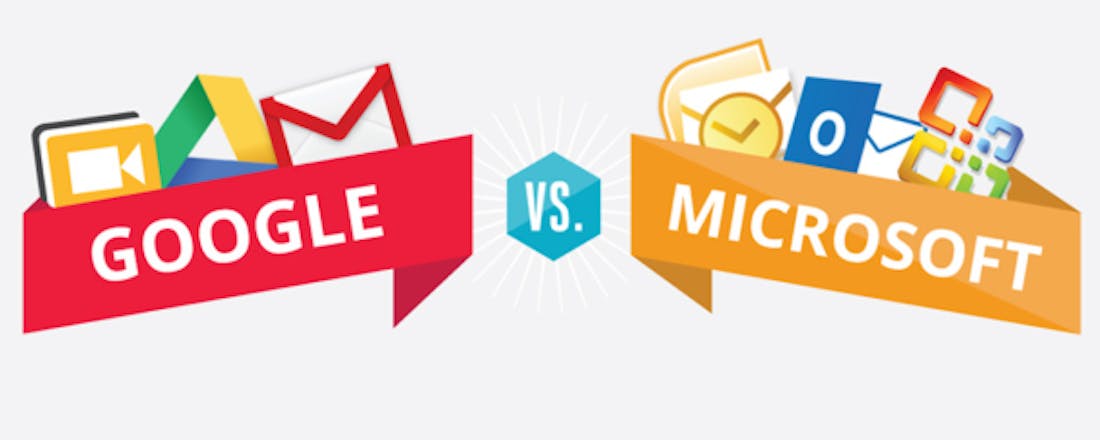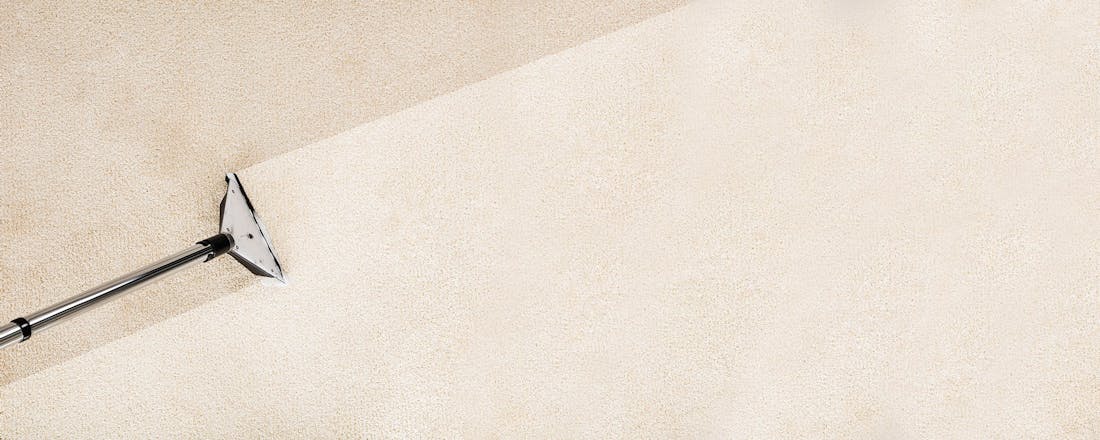Online samenwerken doe je zo
Tegelijkertijd met meerdere personen werken in één document: het kan! En het is nog gemakkelijk en handig ook. Je hebt nooit meer gedoe met verschillende versies van hetzelfde document en kunt vanaf elke computer verder werken.
Er zijn verschillende online programma's waarmee je samen in één document kunt werken. De twee grootste partijen die deze functie aanbieden zijn Google en Microsoft. In deze cursus bespreken we de overeenkomsten en de verschillen tussen de online officepakketten van deze twee grootmachten.
Meer lezen?
Wil je zelf aan de slag, dan vind je online nog twee workshops:
Deel 1: Samenwerken
01 Grote namen
Samenwerken in documenten (ook wel cocreatie genoemd) kan vooral met de online kantoorpakketten van Microsoft en Google erg goed. Er zijn meer partijen, maar die laten we in dit verhaal buiten beschouwing, omdat ze minder uitgebreid, minder gemakkelijk of minder toegankelijk zijn. We richten ons op tekstdocumenten, spreadsheets en presentaties. Bij Google heten de drie online officeprogramma's respectievelijk Documenten, Spreadsheets en Presentaties. Microsoft noemt ze Word Online, Excel Online en PowerPoint Online.
©PXimport
01 Google en Microsoft hebben de meest uitgebreide online kantoorpakketten.
02 Waarom samenwerken
De belangrijkste vraag is wellicht: waarom zou je met meerdere personen willen samenwerken binnen één bestand? We illustreren dit met een voorbeeld uit onze eigen ervaring. Een projectgroep van vier mensen maakt samen een draaiboek voor een evenement. De eerste persoon stelt het document op en mailt het naar de rest van de projectgroep. Er zijn nu vier kopieën van het document aanwezig, op vier verschillende computers. Wanneer iedereen nu zijn ideeën aan het document toevoegt, heb je vier verschillende versies van het draaiboek, op vier locaties.
Het samenvoegen van de verschillende wijzigingen is veel werk, je loopt het risico dat je per ongeluk delen van de tekst niet meeneemt, en het doen van dubbel werk is bijna niet te vermijden.
Nu kun je natuurlijk afspreken dat eerst Jantje, dan Pietje en dan pas Dirk aanpassingen gaat doen, of dat Jantje deel A maakt, Pietje deel B en Dirk deel C. Maar dit kan vele malen handiger. Wanneer je dit document online zet bij Google of Microsoft, kun je met zijn allen tegelijk binnen hetzelfde document aan de slag. Geen kopieën meer, geen risico op het per ongeluk verwijderen van delen van de tekst bij het samenvoegen én geen dubbel werk!
©PXimport
02 Een document rondsturen voor aanpassingen levert veel versies op, met het risico op dubbel werk en onjuiste samenvoegingen.
03 Opslagcapaciteit
De officeprogramma's van Google werken voor de opslag van de documenten met Google Drive. Alle bestanden die je maakt of bewerkt, worden in Drive opgeslagen. Hierbij krijg je gratis een opslagcapaciteit van 15 GB. Deze capaciteit deel je met Gmail en Google+ Foto's.
Bij Microsoft worden alle documenten opgeslagen in OneDrive. Je gratis opslagcapaciteit is ook bij deze dienst 15 GB. Je kunt dit nog uitbreiden tot 23 GB door foto's te synchroniseren met je mobiele apparaat (3 GB extra) of door vrienden uit te nodigen (500 MB per vriend, maximaal 5 GB).
Deelt iemand een document met jou, dan gaat dit niet van jouw opslagruimte af, het document staat ten slotte maar op één plek: in de Drive of OneDrive van degene die het bestand met je deelt.
©PXimport
03 Bij OneDrive kun je de opslagruimte gratis uitbreiden tot 23 GB.
Microsoft Office 365
Werk je veel online én offline met office? Overweeg dan Office 365. Hierbij betaal je een abonnementsbedrag van 10 euro per maand of 99 euro per jaar. Je krijgt hiervoor altijd de nieuwste Office-versie op je computer. Ook krijg je 1 TB extra onlineopslag bij OneDrive en die ruimte wordt binnenkort zelfs onbeperkt. De Office 365-abonnementen zijn geschikt voor pc, Mac, iPad en Windows-tablets.
©PXimport
Bij Office 365 krijg je 1 TB opslagruimte, hiervoor betaal je 99 euro per jaar.
04 Weinig verschillen
Wij dachten dat de Office Online-programma's van Microsoft uitgebreider zouden zijn dan de equivalenten van Google. We merkten echter dat dit slechts een vooroordeel is, de functionele verschillen tussen de applicaties zijn zeer klein. Wel hebben de beide diensten nog steeds hun eigen sterke punten. Voor Microsoft is dit vooral de vertrouwde vormgeving van de programma's. Voor Google is dit het gemak dat werkelijk alles zich online afspeelt, plus de snelheid van de online programma's. Ga je met een groep mensen geen al te complexe documenten maken, zoals een tekstverslag, een kostenoverzicht of een nette presentatie, dan maakt het weinig uit welke dienst je kiest.
Een van de belangrijkste overwegingen is dan wellicht wat voor soort account de mensen hebben met wie je samen wilt werken. Weet je dat iedereen een Gmail-adres gebruikt, dan heeft iedereen automatisch al een Google-account en hoeft niemand een nieuw account te creëren. Hetzelfde geldt bij Microsoft voor een Hotmail/Outlook/Live-adres. Overigens hoef je niet per se een Gmail-adres te hebben om samen te kunnen werken in de Google-diensten, en ook geen Hotmail-adres om met Office Online aan de slag te gaan. Je kunt namelijk ieder e-mailadres koppelen aan een Google of Microsoft-account.
©PXimport
04 Je kunt je favoriete e-mailadres koppelen aan een Microsoft-account, dus ook een Gmail-adres.
05 Leercurve
Omdat bijna iedereen gewend is offline te werken met de programma's van Microsoft Office, hebben de online diensten van Microsoft de voorkeur als je een kleine leercurve wilt hebben. Deze zijn qua uiterlijk namelijk een-op-een overgenomen van de desktop-programma's, waardoor de interface erg herkenbaar is.
Hoewel er in de applicaties van Google erg veel mogelijk is, kan het even duren voordat je gewend bent om hiermee te werken. Je werkt voornamelijk via een ouderwetse werkbalk en de menu-items boven in beeld. Onder de meeste werkbalk-knoppen zitten submenu's. Als je aan het Lint in de Office-programma's van Microsoft (sinds Office 2007) gewend bent, dan voelt dit nogal ouderwets aan.
©PXimport
05 De interface van Word Online ziet er gebruiksvriendelijker en moderner uit.
06 Wijzigingen
Wanneer je met twee personen tegelijk bijvoorbeeld een tekstdocument geopend hebt, zie je in realtime de wijzigingen van de verschillende bijdragers. Met een kleurtje wordt aangegeven waar iedereen zich in het document bevindt, zodat je elkaar niet in de weg zit. De wijzigingen die je maakt, worden dan ook direct opgeslagen.
Wanneer je met meerdere personen aan een document werkt, is het natuurlijk mogelijk dat je het niet eens bent met de wijzigingen die iemand in het bestand heeft aangebracht. Geen zorgen. Je kunt de status van het document terugzetten naar een eerder moment. Iedereen die het document kan bewerken, kan ook de vorige versies van het bestand terugzien én terugzetten. In Google heet dit de Revisiegeschiedenis, in Microsoft Office Online Versiegeschiedenis.
©PXimport
06 Rechts zie je de revisiegeschiedenis van Google Documenten. Je kunt hiermee zien wat er gewijzigd is, en vorige versies herstellen.
07 Offline werken
De basis van online samenwerken is natuurlijk dat je allemaal online bent. Maar wat gebeurt er met het document als je offline gaat (bijvoorbeeld omdat je internetverbinding wegvalt)? Op dit punt loopt Google nog ver voor op Microsoft. Wanneer je offline gaat, geeft Microsoft de melding: "Uw wijzigingen zijn niet opgeslagen. Kopieer uw wijzigingen en vernieuw de pagina als u dit documentbestand verder wilt bewerken." Je kunt het document wel blijven bekijken, maar niet verder bewerken totdat je weer online bent.
Google heeft het op dit punt beter voor elkaar, het is namelijk mogelijk om deze onlineoffice-dienst ook offline te gebruiken. Hiervoor zijn wel twee voorwaarden: je moet de browser Chrome gebruiken en de applicatie Google Drive downloaden. Deze is beschikbaar voor OS X en Windows.
Bij een wegvallende verbinding kun je met een gerust hart doorwerken. Je wijzigingen worden offline opgeslagen en zodra je weer verbonden bent met internet, worden je wijzigingen alsnog online opgeslagen. Was je tegelijk met iemand anders op precies hetzelfde punt in de tekst aan het werk? Dan worden jullie teksten gewoon achter elkaar geplakt. Ben je dus enige tijd offline aan het werk geweest, dan is het wel verstandig het document even na te lopen. Voldoe je overigens niet aan de twee genoemde voorwaarden, dan krijg je een vergelijkbare melding als bij Microsoft.
©PXimport
07 Valt je verbinding weg tijdens het bewerken in Word Online, dan krijg je een foutmelding en worden je wijzigingen niet meer opgeslagen.
©PXimport
08 In Office Mobile voor Android kun je op je smartphone of tablet documenten maken en bewerken.
08 Mobiel
Microsoft heeft de gratis app Office Mobile voor Android-apparaten. Voor iOS zijn er losse apps voor Word, Excel en PowerPoint. Je kunt met deze apps prima basisbewerkingen op de bestanden uitvoeren. Na het bewerken sla je het bestand op en wordt het weer geüpload. Dit scheelt dataverkeer. Tegelijk in documenten werken kan niet, je krijgt dan bij het opslaan de vraag welke versie je wilt behouden: jouw versie van je mobiele apparaat of de versie die op de server aanwezig is.
Gek genoeg kun je op een smartphone met Windows Phone je documenten nog niet bewerken. Microsoft heeft aangegeven dat dit wel komt, waarschijnlijk tegelijk met de lancering van Windows 10.
Google heeft de apps Google Documenten, Google Spreadsheets en Google Presentaties voor iOS en Android. Met deze apps kun je je documenten uit Google Drive openen en bewerken. Ook het gelijktijdig bewerken van documenten is mogelijk, en dit werkt ook echt realtime. Ben je offline, dan worden je wijzigingen doorgevoerd zodra je weer verbinding met internet hebt.
Deel 2: Verschillen
We schreven al dat de verschillen tussen de programma's klein zijn. Toch kunnen juist deze kleine dingen bepalen welke software voor jou het beste werkt. We geven hier geen compleet overzicht, maar zetten een paar belangrijke verschillen op een rijtje. We richten ons voornamelijk op de functies binnen Google Documenten en Microsoft Word Online.
09 Bestandsformaat
Het grootste nadeel van Googles diensten vinden wij dat de documenten die je online gaat bewerken, eerst moeten worden omgezet naar Googles eigen bestandsformaat. Dit betekent dat er meer aan de opmaak van je document wordt veranderd dan je wellicht zou willen. In Microsoft Office Online werk je direct vanuit het doc(x)-document. Wel moet je er rekening mee houden dat ook hier niet alle opmaak in stand blijft. Bij onze test verdween bijvoorbeeld de achtergrond-afbeelding.
10 Tabellen
Ook in een tekstdocument wil je af en toe een tabel kunnen maken. In Google kan er van alles (tabel plaatsen en zelf de achtergrondkleur, randkleur, randdikte en randstijl aanpassen), maar het is wel even zoeken naar deze opties. Ze staan in kleine vakjes helemaal aan de rechterkant van de menubalk. Rijen en kolommen toevoegen kan via rechtermuisknop of door in het menu genaamd Tabel te duiken.
In Word Online kun je bij het plaatsen van de tabel al wat meer sleutelen aan de opmaak. Je bepaalt het aantal vakken, maar ook of je wel of geen veldnamenrij wilt, of je een totaalrij hebt etc. De kleuren kun je gelijk aanpassen aan de hand van een aantal nette kleurenschema's. Het toevoegen of verwijderen van rijen en kolommen werkt gemakkelijker en overzichtelijker.
©PXimport
10 Een tabel toevoegen in Word Online is een stuk gebruiksvriendelijker
11 Afbeeldingen
Wil je afbeeldingen toevoegen in Google documenten, dan krijg je veel mogelijkheden om je beeld(en) te selecteren. Je kunt bijvoorbeeld beeld uploaden vanaf je computer, selecteren uit je Google Drive, toevoegen via een linkje op internet of met een losse zoekopdracht via Google. Na het toevoegen kun je het beeld een simpele rand meegeven en de tekstomloop wijzigen. Je kunt ook nog wat kleine wijzigingen maken in de afbeelding, zoals de kleur, transparantie, helderheid en contrast.
Bij Word Online van Microsoft missen we bij het toevoegen van beelden toch echt de connectie met OneDrive en de rest van het internet. Dit kan namelijk alleen vanaf je computer. Een beeld dat in je OneDrive staat, zul je dus eerst moeten downloaden, vervolgens moeten selecteren in je Word-document, waarna het hierin weer geüpload wordt. Na het toevoegen heb je leuke speelse kaders, maar we missen juist de basale functies zoals het bepalen van de tekstomloop. Er is een database met wat clipart om je document op te leuken.
©PXimport
11 Bij de officediensten van Google kun je afbeeldingen op heel veel manieren toevoegen.
12 Sjablonen
Wil je een beetje hulp hebben bij het maken van je bestand (of dit nu een tekstdocument, spreadsheet of presentatie is), dan ben je bij Microsoft aan het goede adres. Hier kun je namelijk starten vanaf een sjabloon. Deze mogelijkheid is in Googles software niet standaard beschikbaar. Je kunt deze door middel van een add-on wel toevoegen, zie het kopje Extra's voor meer informatie hierover.
13 Inhoudsopgave
Bij een groter tekstdocument, bijvoorbeeld een verslag, is het handig om een inhoudsopgave te hebben. In Word Online is dit niet mogelijk, in Google Documenten wel. De functie is nog wel wat beperkt, er worden geen paginanummers toegevoegd, maar je krijgt wel de interactieve verwijzing en de opbouw van de tekst. Een voetnoot toevoegen kan overigens in beide diensten, een eindnoot (handig voor je literatuurlijst) kun je alleen bij Microsoft gebruiken.
©PXimport
13 In Google Documenten maak je een interactieve inhoudsopgave, helaas wel zonder paginacijfers.
14 Extra's
Is er iets in Microsoft Office Online niet mogelijk (bijvoorbeeld het maken van een inhoudsopgave), dan is er in ieder programma de knop OPENEN IN [Programma]. Hiermee open je het document in het desktopprogramma (je moet dan dus wel Office op je computer hebben). Bij het opslaan wordt het document direct weer naar de cloud geüpload. Wil je deze functie in Excel of PowerPoint gebruiken, dan mogen er op dat moment geen anderen in het document werken. Bij ons werkte deze functie overigens niet altijd, met diverse accounts en apparaten kregen we verschillende foutmeldingen.
Google kan niet op een dergelijke functie terugvallen omdat het geen offline kantoorpakket heeft. Maar niet getreurd, Google heeft een heel andere troef.
De applicaties Documenten en Spreadsheets kennen namelijk een menu genaamd Add-ons. Met add-ons (die niet door Google zelf zijn gemaakt, maar door actieve gebruikers/ontwikkelaars) krijgt de kantoorsoftware van Google ineens allerlei extra functionaliteiten. Zo kun je met een toevoeging aan Documenten je tabellen een mooie opmaak meegeven, zoals dat ook in Word kan. Of je laat de inhoudsopgave continu in een apart kadertje rechts in beeld houden, zodat je gemakkelijk binnen je document navigeert. Met een andere add-on maak je eenvoudig nette diagrammen of mindmaps, en met Template Gallery kun je documenten maken vanuit sjablonen. Ook in Spreadsheets zijn er allerlei nuttige toevoegingen. Stiekem zijn bijna alle dingen die we nog misten in Google Documenten, met deze add-ons alsnog toe te voegen!
©PXimport
14 Open het document direct in de desktop-versie van Office, als je deze programma's geïnstalleerd hebt.
Conclusie
Met de online-officepakketten van zowel Microsoft als Google kun je erg goed samenwerken. Werk je veel met andere mensen aan dezelfde documenten, dan voorkom je hierdoor fouten en dubbel werk. Hoewel wij vooraf verwacht hadden dat de software van Microsoft uitgebreider en beter uitgewerkt zou zijn dan die van Google, moeten we onze verwachting bijstellen. Alles bij elkaar opgeteld hebben de diensten van Google meer mogelijkheden. De mogelijkheden om realtime samen te werken zijn wat uitgebreider, omdat dit ook via de mobiele apps kan. Ook heeft Google het voordeel dat je kunt blijven doorwerken aan je document als je offline bent, indien je Google Drive geïnstalleerd hebt.
De mogelijkheden van de verschillende programma's van deze twee rivalen ontlopen elkaar maar weinig. De mogelijkheid van add-ons zijn een grote pre voor Google, maar het moeten omzetten van de documenten voor het bewerken, is ons wel een doorn in het oog: hierdoor gaat veel meer opmaak verloren dan bij Microsoft. Helaas moeten we concluderen dat het echt afhankelijk is van jouw gebruiksdoel welke dienst voor jou beter werkt.
Google Formulieren
Wist je dat je heel gemakkelijk zelf een vragenlijst kunt maken? Vanuit Google Spreadsheets kun je Google Formulieren starten. Vragenlijst maken, mensen uitnodigen, of de link delen (al dan niet openbaar). De resultaten komen in een spreadsheet terecht, die je direct kunt verwerken.